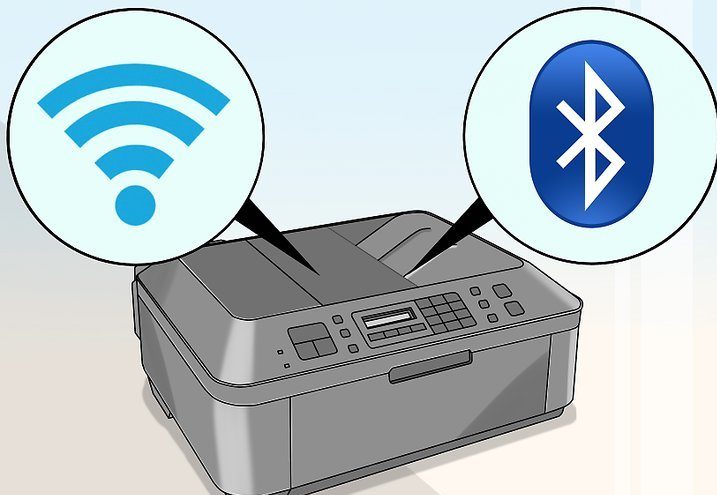Bagaimana untuk mencetak pada kedua-dua belah pada pencetak
 Di antara aliran maklumat yang besar, adalah perlu untuk memilih yang diperlukan dan menyimpannya. Sejak zaman purba, manusia telah mencari cara untuk mengekalkan arkib dan pilihan untuk menggunakan pelbagai media untuk menyimpannya.
Di antara aliran maklumat yang besar, adalah perlu untuk memilih yang diperlukan dan menyimpannya. Sejak zaman purba, manusia telah mencari cara untuk mengekalkan arkib dan pilihan untuk menggunakan pelbagai media untuk menyimpannya.
Pada masa kini, versi kertas medium telah mengekalkan perkaitannya. Kaedah ini digunakan dalam hampir semua bidang aktiviti manusia: di rumah dan di perusahaan besar, untuk mengekalkan laporan dan menjana dokumentasi.
Terima kasih kepada pembangunan teknologi dan penggunaan perkembangan termaju, peranti persisian khas telah dicipta yang disambungkan ke komputer untuk mengeluarkan data daripada sistem elektronik ke dalam format bercetak. Teknologi jenis ini dipanggil pencetak; terdapat versi laser dan inkjet.
Walau bagaimanapun, dalam artikel kami, kami tidak akan bercakap tentang perbezaan, tetapi tentang cara untuk menjimatkan kertas. Untuk melakukan ini, anda perlu mengkonfigurasi peralatan dengan betul untuk memanfaatkan algoritma pencetakan dua muka.
Kandungan artikel
Bagaimana untuk menyediakan percetakan dupleks?
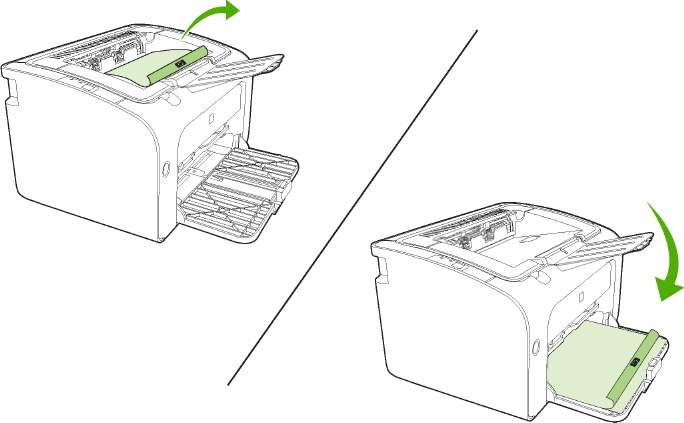 Seperti yang dinyatakan di atas, untuk menggunakan cetakan pada kedua-dua belah pihak, anda perlu mengkonfigurasi sistem dengan betul. Sudah tentu, anda hanya boleh membalikkan helaian, tetapi ini tidak mencukupi untuk mendapatkan kualiti yang baik. Gunakan arahan berikut untuk mengkonfigurasi peranti anda sendiri:
Seperti yang dinyatakan di atas, untuk menggunakan cetakan pada kedua-dua belah pihak, anda perlu mengkonfigurasi sistem dengan betul. Sudah tentu, anda hanya boleh membalikkan helaian, tetapi ini tidak mencukupi untuk mendapatkan kualiti yang baik. Gunakan arahan berikut untuk mengkonfigurasi peranti anda sendiri:
- Pertama, anda harus memastikan bahawa peralatan menyokong pencetakan dupleks dokumen. Anda boleh membaca maklumat dalam manual atau di laman web rasmi pengeluar. Untuk mendapatkan jawapan dengan cepat, anda boleh pergi ke editor teks dan pilih "cetak dokumen." Daripada senarai yang disediakan, cari nama model pencetak yang anda gunakan. Selepas itu, pergi ke sifatnya untuk melihat maklumat asas. Di sini anda boleh menemui fungsi pencetakan dua muka fail.
- Jika peralatan anda mempunyai akses kepada fungsi yang diperlukan, anda boleh memilih pilihan yang diingini dalam bahagian menu yang sepadan (terbalikkan helaian di sepanjang tepi pendek atau panjang).
Pencetak kini akan dikonfigurasikan untuk mengeluarkan data menggunakan kedua-dua belah kertas; jika perlu, anda boleh kembali ke tetapan standard. Kaedah ini hanya sesuai untuk peranti yang menyokong pilihan ini.
Penting! Tentukan terlebih dahulu bagaimana halaman akan bertukar dan susunan teks akan disusun. Apabila mencetak poskad, anda harus memikirkan di mana bahagian depan dan teks ucapan tahniah akan ditempatkan.
Bagaimana untuk mencetak secara bergantian pada kedua-dua belah?
Setelah anda melengkapkan persediaan, anda sudah bersedia untuk mula bekerja. Anda hanya perlu membalikkan helaian untuk memastikan cetakan dibuat dengan betul supaya teks pada halaman seterusnya tidak terbalik dan berada dalam kedudukan yang sama seperti pada helaian sebelumnya. Jika pencetak anda tidak menyokong fungsi ini, anda tidak akan menemui pilihan yang sesuai dalam tetapannya.
 Dalam kes ini, anda perlu mencetak dokumen secara manual; untuk melakukan ini, ikuti langkah berikut:
Dalam kes ini, anda perlu mencetak dokumen secara manual; untuk melakukan ini, ikuti langkah berikut:
- Muat naik fail dengan teks yang diperlukan, formatkannya mengikut keperluan yang diperlukan.
- Masukkan satu helai kertas ke dalam petak dan ketatkan pengapit supaya komputer tidak memberi amaran kepada anda bahawa tiada kertas.
- Selepas ini, hantar dokumen untuk dicetak. Satu muka surat akan dicetak.
- Kemudian terbalikkan helaian untuk mencetak halaman seterusnya.
- Ulangi semua langkah sehingga keseluruhan dokumen dicetak.
Kaedah ini sesuai untuk jumlah kerja yang kecil, kerana berhenti berterusan untuk membalik halaman dan mengesahkan pencetakan boleh mengambil masa yang sangat lama. Apabila bekerja dengan fail besar, anda perlu menggunakan kaedah lain untuk mempercepatkan proses. Dalam kes ini, pencetakan berurutan bagi halaman bernombor ganjil pertama dan kemudian halaman bernombor genap akan digunakan untuk membentuk dokumen kertas dengan urutan helaian biasa.
- Mula-mula, pergi ke editor teks, konfigurasikan semua parameter untuk memaparkan teks. Selepas ini, pilih pilihan untuk menghantar dokumen untuk dicetak.
- Kotak dialog muncul dengan pilihan untuk dipilih. Masukkan nilai "1" dalam medan pilihan "halaman".
- Masukkan bilangan helaian kertas yang diperlukan ke dalam petak. Tekan butang mula cetak. Ini akan memaparkan ujian hanya pada satu sisi helaian yang dimasukkan. Dalam kes ini, semua halaman akan dicetak satu demi satu.
- Selepas ini, program akan menggesa anda untuk membalikkan helaian dan meletakkannya dengan tepi atas ke bawah.
- Dalam medan pemilihan halaman, tulis nilai "2". Jalankan proses sekali lagi, halaman kini akan diisi di kedua-dua belah pihak.
Penting! Pilih kaedah yang sesuai dengan tugasan yang akan datang dan masa untuk menyelesaikannya. Kadangkala lebih cepat menggunakan kaedah manual daripada pergi ke tetapan sistem.
Arahan: bagaimana untuk mengalih keluar cetakan dua muka
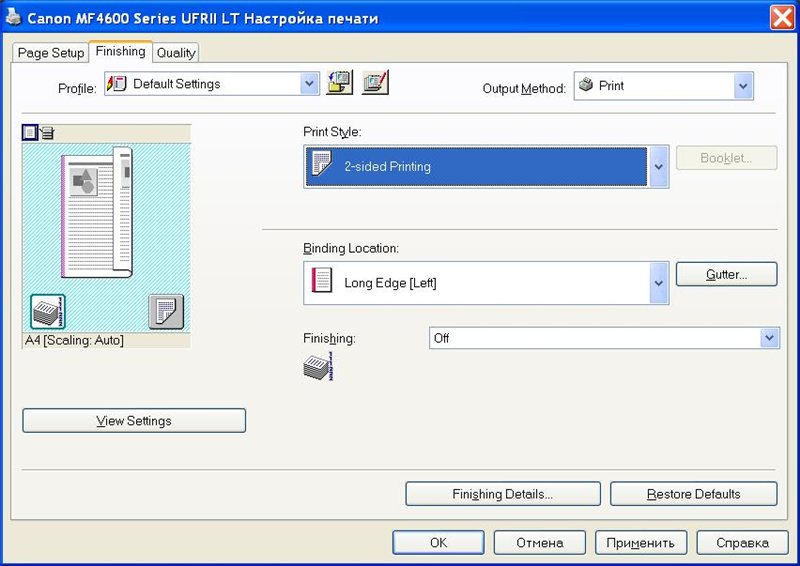 Selepas menyelesaikan kerja, anda perlu kembali ke format output halaman sebelumnya. Jika anda tidak lagi merujuk kepada dupleks dalam pilihan susun atur teks, anda boleh pergi ke tetapan dan mengembalikan pilihan asal. Ini agak mudah untuk dilakukan; ikuti pelan yang diterangkan di bawah:
Selepas menyelesaikan kerja, anda perlu kembali ke format output halaman sebelumnya. Jika anda tidak lagi merujuk kepada dupleks dalam pilihan susun atur teks, anda boleh pergi ke tetapan dan mengembalikan pilihan asal. Ini agak mudah untuk dilakukan; ikuti pelan yang diterangkan di bawah:
- Selepas menyelesaikan tugas semasa, kembali ke kotak dialog tetapan cetakan.
- Untuk melakukan ini, klik pada butang yang sepadan di sudut kiri atas skrin, kemudian pilih sifat.
- Dalam menu konteks yang dicadangkan, daripada senarai yang terbuka, pilih pilihan pencetakan satu sisi. Program ini akan bertukar secara automatik kepada kaedah yang dipilih.
Penting! Jika mahu, anda boleh menetapkan format lalai yang diperlukan untuk membolehkannya secara automatik semasa operasi. Untuk melakukan ini, cari nilai yang sepadan dalam tetapan pencetak.
Bagaimana untuk meletakkan kertas dengan betul?
Satu lagi perkara penting apabila menggunakan kertas bermuka dua ialah pemuatan yang betul ke dalam petak khas. Sudah tentu, jika anda mempunyai pengalaman kerja, maka tugas ini tidak akan menjadi sukar. Walau bagaimanapun, semasa percubaan pertama, pengguna mungkin menghadapi situasi di mana paparan teks keluar dari mesin cetak secara tidak betul. Untuk mengelakkan masalah ini, gunakan arahan. Untuk memahami proses paparan, cuba cetak satu helaian kertas pada kedua-dua belah pihak.
Penting! Model peralatan yang berbeza menggunakan mekanisme aplikasi tertentu; ia boleh menjadi sangat sukar untuk diteka lebih awal.
 Oleh itu, apabila melakukan manipulasi, ingat urutan tindakan. Dengan cara ini, jika anda membuat ralat, anda boleh membetulkannya dengan mudah pada kali seterusnya anda mencuba.
Oleh itu, apabila melakukan manipulasi, ingat urutan tindakan. Dengan cara ini, jika anda membuat ralat, anda boleh membetulkannya dengan mudah pada kali seterusnya anda mencuba.
Disebabkan perubahan berterusan dan kemunculan teknologi baharu, adalah penting untuk memantau perkembangan dan kemas kini sistem. Untuk menavigasi teknologi komputer, anda harus mempelajari arahan pengendalian. Tetapi ini mungkin tidak mencukupi dalam dunia moden. Cuba cari maklumat lanjut, baca pelbagai artikel dan sumber di Internet. Apabila bekerja dengan pencetak, anda juga perlu mengetahui beberapa ciri. Gunakan petua berguna ini untuk meningkatkan prestasi dan memanjangkan hayat perkhidmatan:
- Secara berkala menjalankan pembersihan pencegahan dan diagnostik peralatan untuk mengenal pasti dan menghapuskan kemungkinan masalah.
- Kemas kini perisian dan pemacu anda dengan segera untuk memastikan kefungsian penuh.
- Elakkan kerosakan mekanikal.
- Jangan sambungkan peranti ke komputer yang dijangkiti virus.
- Cuba kosongkan tempat kerja anda, jangan letakkan objek yang tidak perlu pada peralatan.